win10显示器刷新率怎么设置 win10显示器刷新率的设置方法
Windows10之家 发布时间:2020-10-28 08:58:10 作者:huahua  我要评论
我要评论
win10系统是一款可以在各种环境中稳定工作的优秀系统!强大的工作能力是系统最为出色的地方!无论用户想要用系统来办公还是用系统来娱乐你都将从系统中得到最好的使用体验感,今天小编为大家带来的就是win10显示器刷新率设置教程,一起来了解一下吧
(福利推荐:你还在原价购买阿里云服务器?现在阿里云0.8折限时抢购活动来啦!4核8G企业云服务器仅2998元/3年,立即抢购>>>:9i0i.cn/aliyun)
win10系统是一款可以在各种环境中稳定工作的优秀系统!强大的工作能力是系统最为出色的地方!无论用户想要用系统来办公还是用系统来娱乐你都将从系统中得到最好的使用体验感,今天小编为大家带来的就是win10显示器刷新率设置教程让我们一起来看一看吧。
win10显示器刷新率怎么设置:
1、首先在Win10桌面空白处,单机鼠标右键,在弹出的菜单中,点击进入“显示设置”。

2、点击显示设置最底部的“高级设置”。
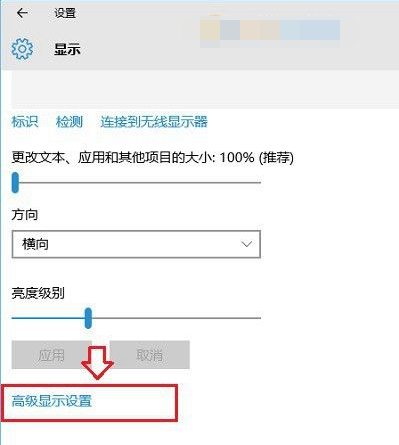
3、继续点击高级设置最底部的“显示适配器属性”。

4、在最后的显示适配器属性中,在顶部切换到“监视器”选项,就可以看到“屏幕刷新率”设置了

以上就是win10显示器刷新率设置的全部内容,希望对大家有所帮助!
相关文章

Win10补丁KB4577586怎么更新?Win10更新补丁KB4577586推出
微软刚刚在其更新目录上发布了一个新的 Windows 10 更新,可以下载并手动安装,以删除遗留的垃圾——Adobe Flash Player,其已经成为 Windows 操作系统的一部分超过十年了2020-10-28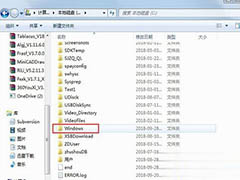 近期很多小伙伴询问说电脑遇到3194错误怎么回事?刷机出现3194错误一般都是由于hosts文件指向错误而造成的,所以我们只要修改一下就可以了,赶紧看看吧2020-10-27
近期很多小伙伴询问说电脑遇到3194错误怎么回事?刷机出现3194错误一般都是由于hosts文件指向错误而造成的,所以我们只要修改一下就可以了,赶紧看看吧2020-10-27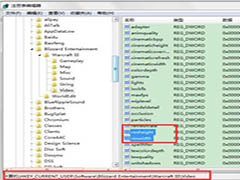 win10系统在实际应用中出现了显示器不能全屏显示周围有黑边框的问题!win10显示器不能全屏显示周围有黑边框怎么解决,赶紧看看吧2020-10-27
win10系统在实际应用中出现了显示器不能全屏显示周围有黑边框的问题!win10显示器不能全屏显示周围有黑边框怎么解决,赶紧看看吧2020-10-27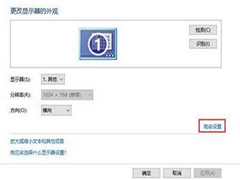 win10系统是一款有着诸多设置的优秀系统,用户们可以通更改各种设置来设置电脑,今天小编为大家带来的就是win10分辨率灰色显示解决办法2020-10-27
win10系统是一款有着诸多设置的优秀系统,用户们可以通更改各种设置来设置电脑,今天小编为大家带来的就是win10分辨率灰色显示解决办法2020-10-27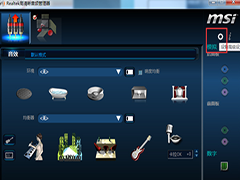 ealtek高清晰音频管理器是管理电脑声音的重要核心,如果realtek高清晰音频管理器出现了问题电脑就没有声音了,今天小编为大家带来的就是音频管理器耳机设置方法2020-10-27
ealtek高清晰音频管理器是管理电脑声音的重要核心,如果realtek高清晰音频管理器出现了问题电脑就没有声音了,今天小编为大家带来的就是音频管理器耳机设置方法2020-10-27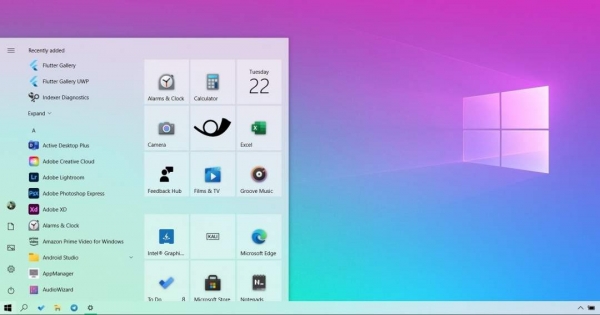
最新win10 20H2正式版激活密钥/序列号/注册码分享 附图文使用教程
最新版win10 20H2正式版已经正式发布了,很多用户都想试试新版本的变化,但是此版本需要新的激活密钥/序列号/注册码才能激活使用,今天程序员之家小编给大家分享一组最新的秘2020-10-27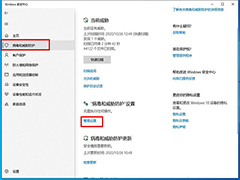 WIN10无法保存文件并提示“找不到文件,请检查文件名是否正确,然后重试。”,这种情况应该如何解决呢?下文中为大家带来了Win10系统各类文件无法保存并提示找不到文件的解2020-10-27
WIN10无法保存文件并提示“找不到文件,请检查文件名是否正确,然后重试。”,这种情况应该如何解决呢?下文中为大家带来了Win10系统各类文件无法保存并提示找不到文件的解2020-10-27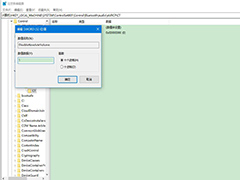
airpods连接win10不稳定如何解决 airpods连接win10音量异常的解决方法
airpods连接win10不稳定如何解决?airpods连接win10,暂停后再继续播放,声音会突然变大,有时会出现无法调解音量大小,下文中为大家带来了airpods连接win10音量异常的解决2020-10-27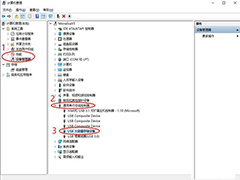
移动硬盘或U盘插入win10有提示声但检测不显示盘符解决方法
移动硬盘插入win10检测到却不显示盘符怎么办?电脑插入U盘有提示声,但是在电脑中却不显示U盘,这是什么原因呢?下文中为大家带来了移动硬盘或U盘插入win10有提示声但检测2020-10-27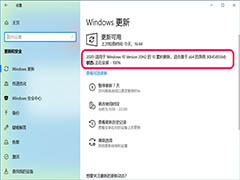
Win10 20H2预览版19042.608更新错误0x80070002怎么办?
Win10 20H2预览版19042.608更新错误Ox80070002怎么办?win10通过KB4580364更新系统的时候,发现更新失败提示错误代码为:(Ox80070002) ,该怎么办呢?下面我们就来看看详细2020-10-26







最新评论